# Namestitev tiskalnika
Aplikacijo Olaii blagajna lahko namestite na svoj mobilni telefon ali vašo obstoječo opremo. Najem ali odkup opreme vključno z že nameščeno aplikacijo in tiskalnikom pa vam lahko priskrbimo tudi mi.
Kako tiskalnik povezati z mobilnim telefonom?
# 1. Bluetooth nastavitve
Bluetooth nastavitve mobilnega telefona najlažje odpremo tako, da v zgornjem izvlečnem meniju poiščemo bluetooth ikono in jo pridržimo za 2 sekundi.
# 2. V primeru menjave tiskalnika, odstranimo starega
Pregledamo seznam seznanjenih bluetooth naprav, ko najdemo star tiskalnik kliknemo na ime naprave ali ikono za nastavitve, ki se v nekaterih primerih nahaja poleg imena, odpre se nam okno kjer lahko prekličemo seznanitev ali izberemo “pozabi”.
# 3. Združevanje novega tiskalnika z mobilim telefonom
3.1. Prižgemo nov tiskalnik, tako da pridržimo gumb, označen na spodnji fotografiji.

3.2. V Bluetooth nastavitvah mobilnika poiščemo in po potrebi osvežimo seznam vidnih naprav. V nekaterih primerih pa poiščemo gumb “seznani novo napravo” nato počakamo nekaj sekund in kliknemo na najden tiskalnik.
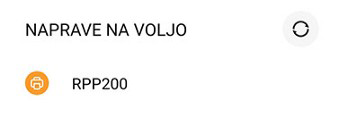
3.3. Odpre se nam pojavno okno za vnos PIN kode, v našem primeru vnesemo “0000” in shranimo vnos.
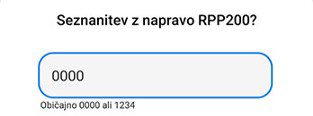
# 4. Dodajanje tiskalnika v aplikacijo Olaii blagajna
4.1. Znotraj mobilne aplikacije Olaii blagajna odpremo izvlečni meni tako, da podrsamo iz skrajne leve strani ekrana proti desni in nato izberemo gumb “nastavitve”, odpre se nam meni kjer izberemo gumb “tiskanje” in “dodaj tiskalnik”.

4.2. Vnesemo poljubno ime tiskalnika. Nato kliknemo na “Izberi BT napravo..” in označimo napravo, ki smo jo seznanili v koraku 3.2. Čestitke, vaša blagajna je povezana s tiskalnikom. Delovanje lahko preverimo s tiskanjem testnega računa: “Nastavitve”, “Tiskanje” in “Natisni testni račun”.
Navodila za menjavo papirja najdete tukaj.
